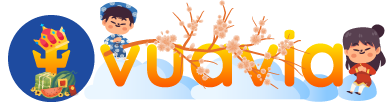Nhiều bạn chưa biết cách thay đổi tin via sau khi mua via. Hoặc thay thông tin(Change) via nhưng bị Checkpoint và không mở lại được nữa. Chính vì vậy hôm nay VuaVia.VN sẽ hướng dẫn bạn cách thay thông tin via 100% thành công và không checkpoint.
Bước 1: Đăng nhập vào via cần thay thông tin
Lấy thông tin tài khoản sau khi mua
Bạn hãy dùng thông tin đăng nhập mà lúc mua hệ thống trả về như sau:
Trong đó hệ thống sẽ trả về cho các bạn thông tin tài khoản với định dạng
UID|Pass|2FA|Email|Passmail|Ngày sinh
Trong đó
- UID tương ứng với phần Email hoặc số điện thoại
- Passwords chính là mật khẩu của tài khoản
- 2FA là một chuỗi bảo mật dùng để chuyển thành mã bảo mật
- Email|Passmail của tài khoản
- Ngày sinh của tài khoản
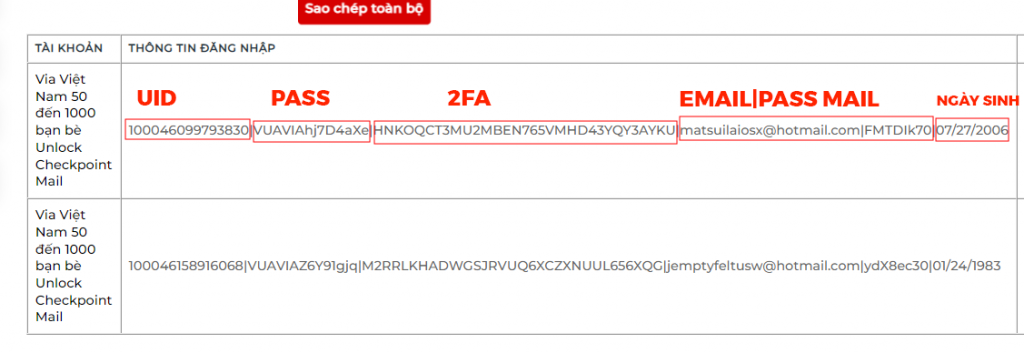
Tiến hành đăng nhập via Facebook cần thay thông tin via
Bạn hãy trung cập trang www.facebook.com/login . Đây là trang đăng nhập chính thức của Facebook ở phiên bản dành cho máy tính
Nhập thông tin tài khoản, mật khẩu
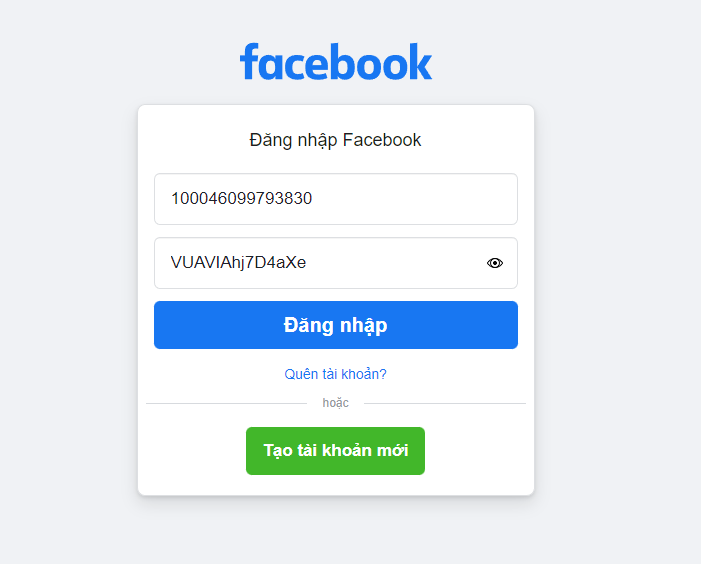
Nhập mã đăng nhập của tài khoản cần thay thông tin via
Tại đây bạn cần chuyển mã 2FA thành mã đăng nhập 6 số để có thể đăng nhập Facebook
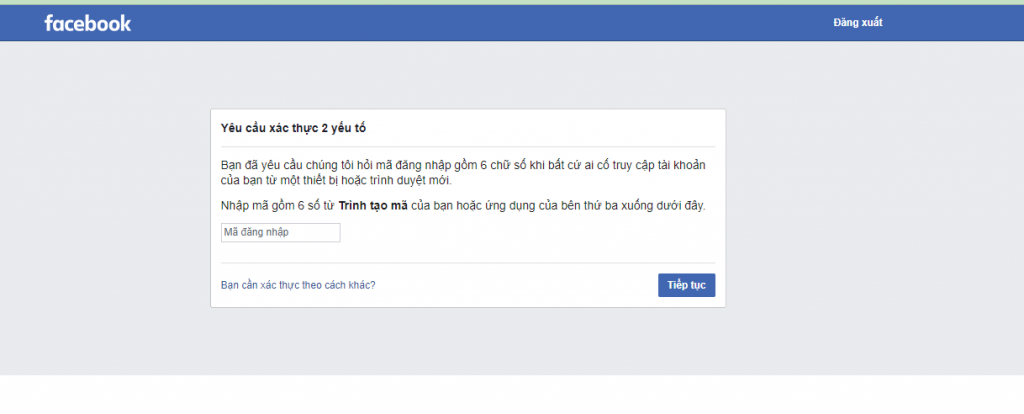
Tuy nhiên trước khi nhập mã 2FA vào bạn cần chuyển về m.facebook.com để tránh bị xác minh danh tính khi đăng nhập ( Ảnh phía dưới)
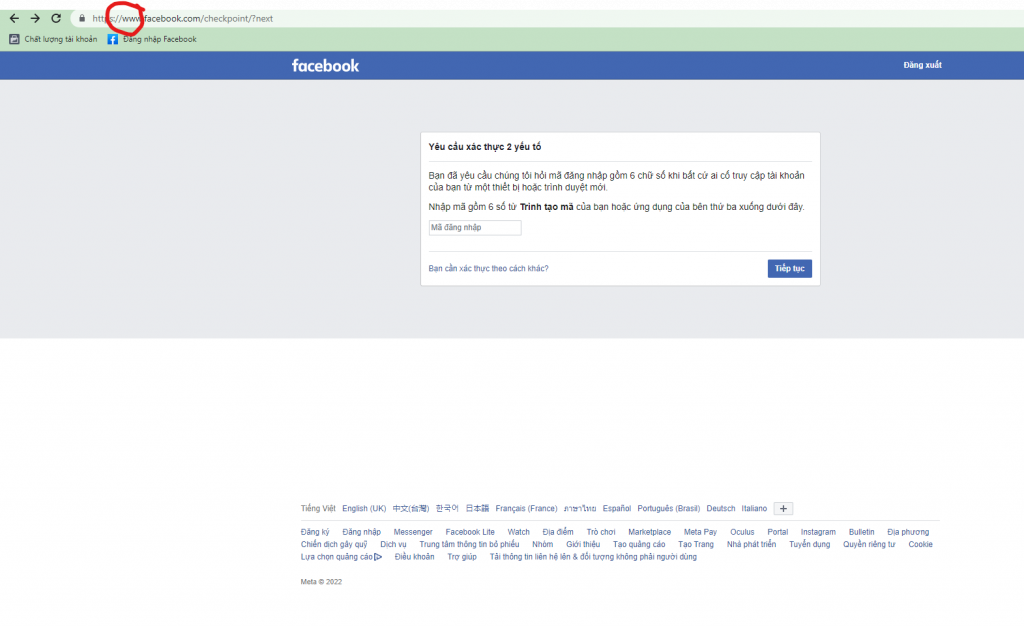
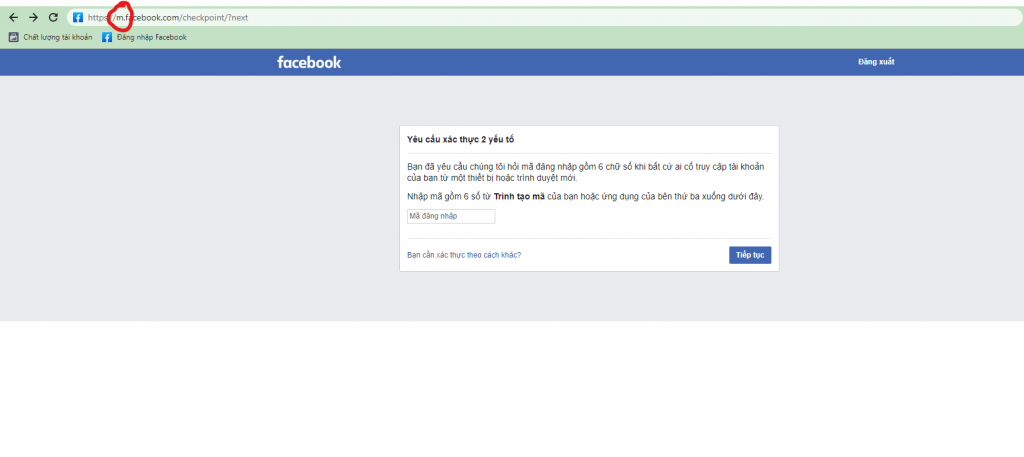
Giao diện sau khi chuyển về nó sẽ như thế này là chuẩn
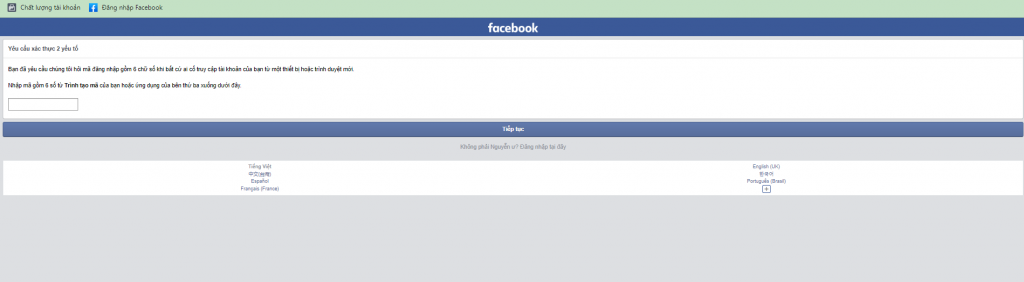
Tiến hành chuyển mã 2FA thành mã đăng nhập
Truy cập trang 2FA.LIVE
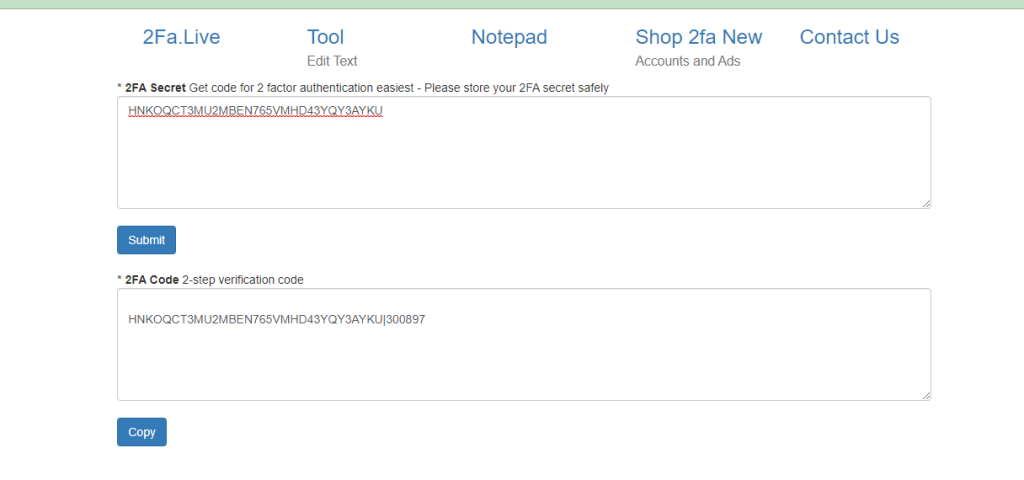
Tại đây bạn hãy copy mã 2FA phía trên và nhấn vào Submit hệ thống sẽ chuyển về cho bạn 1 mã 6 số.
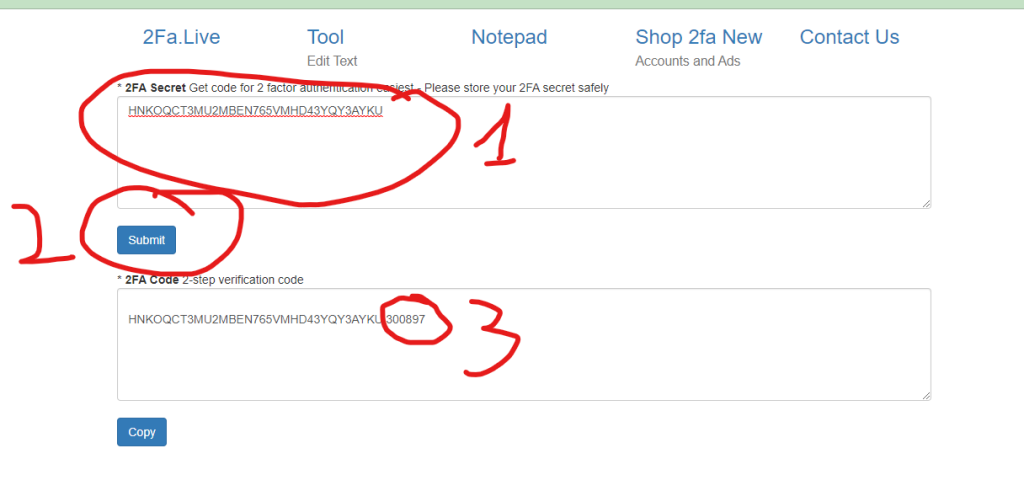
Dán mã 6 số đó vào phần mã đăng nhập Facebook và nhấn tiếp tục

Tại đây bạn sẽ thấy giao diện của MFACE
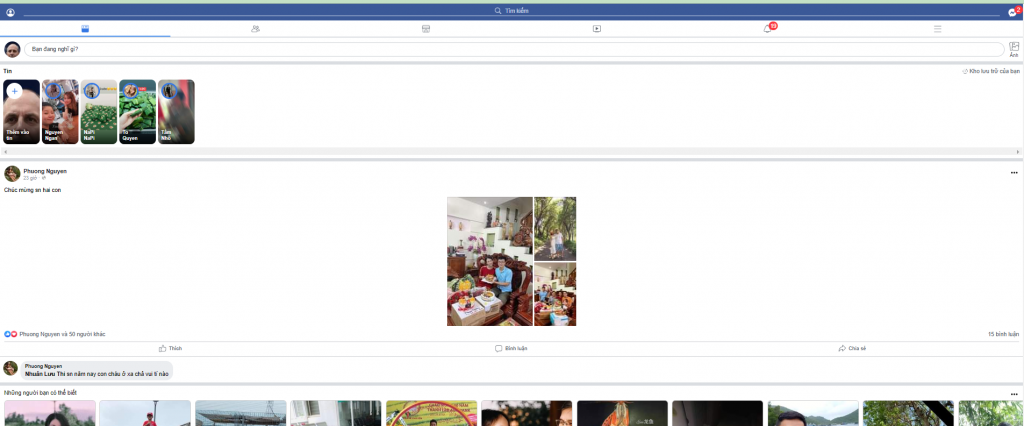
Sau khi đăng nhập xong hãy chuyển về định dạng www.facebook.com bằng cách đổi chữ m trên trình duyệt thành chữ www và nhấn enter
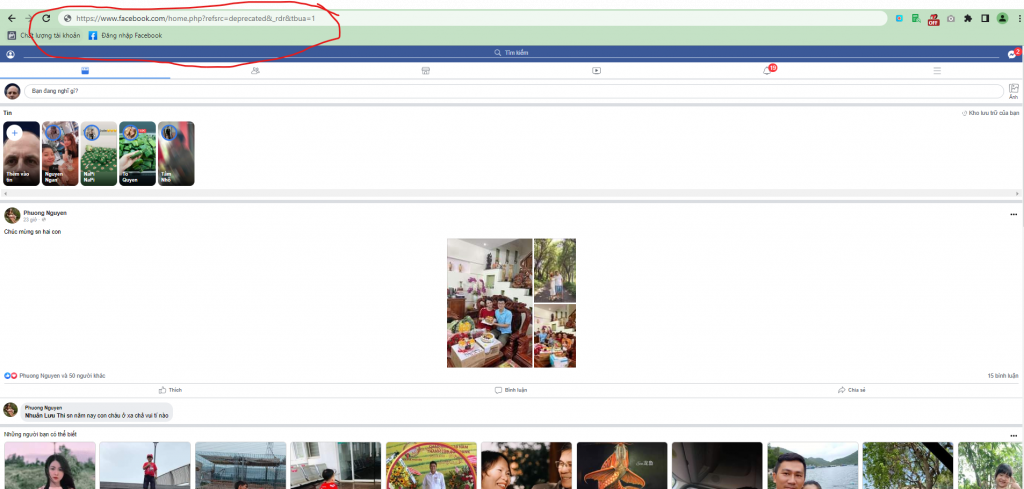
Sau khi chuyển về giao diện Facebook trên máy tính thì như vậy là xong bước đăng nhập
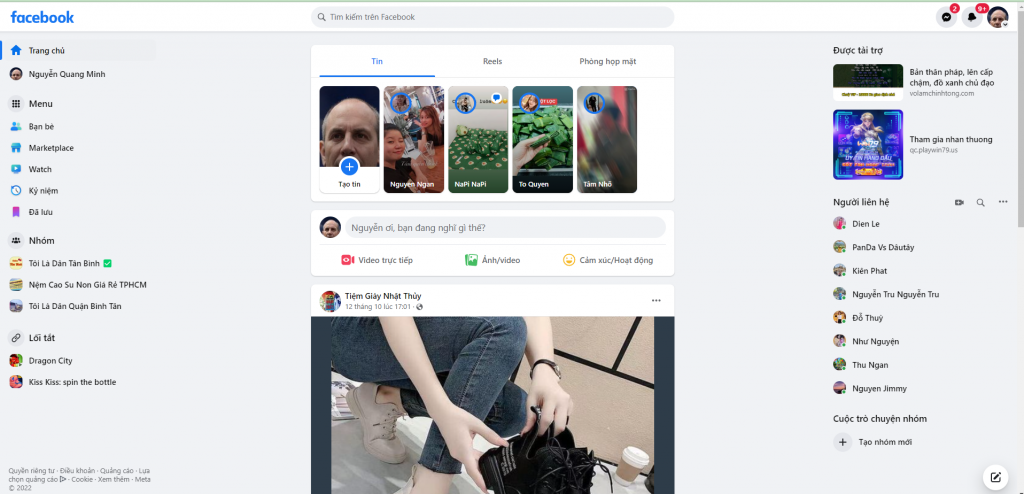
Bước 2: Kiểm tra thông tin Via có đúng thông tin trước khi Thay thông tin (Change) Via
Bạn hãy tiến hành kiểm tra thông tin via có đúng như thông tin được mô tả tại Website như số bạn bè, năm tạo, quốc gia… của tài khoản Facebook
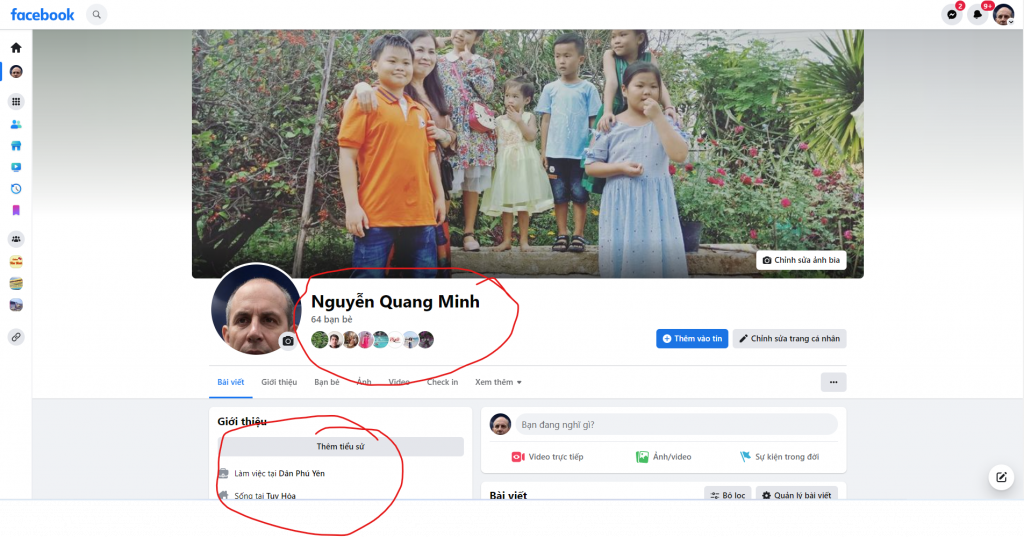
Bước 3: Tiến hành thay đổi thông tin via
Đầu tiên, hãy truy cập trang https://mbasic.facebook.com/hacked
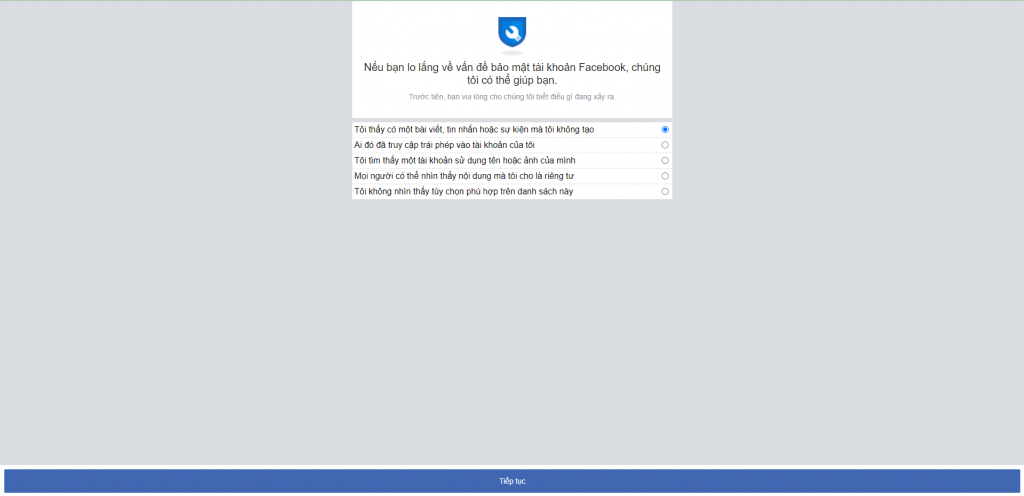
Tiếp theo, hãy chọn dòng thứ 2 (Tôi nghi ngờ ai đó truy cập trái phép tài khoản của tôi) và nhấn tiếp tục
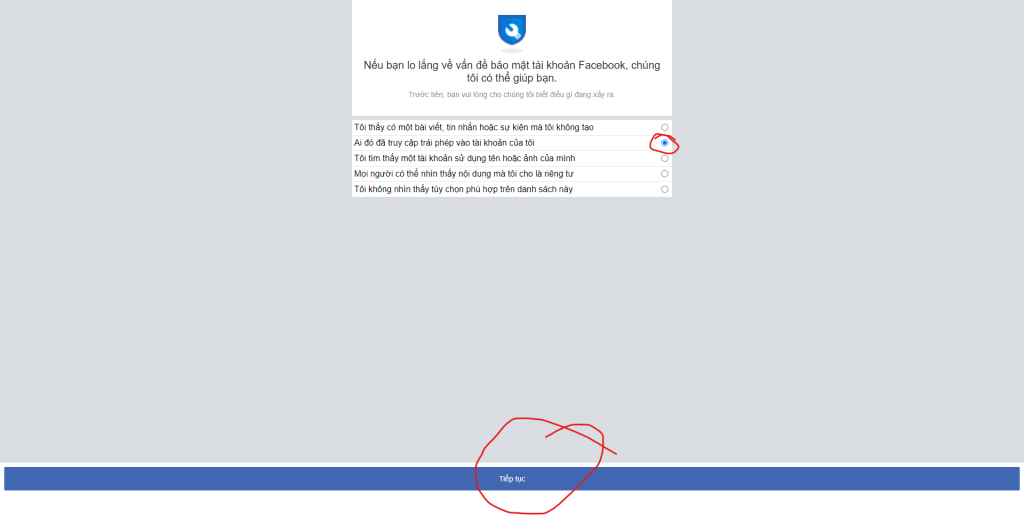
Tiếp theo hãy nhấn tiếp tục
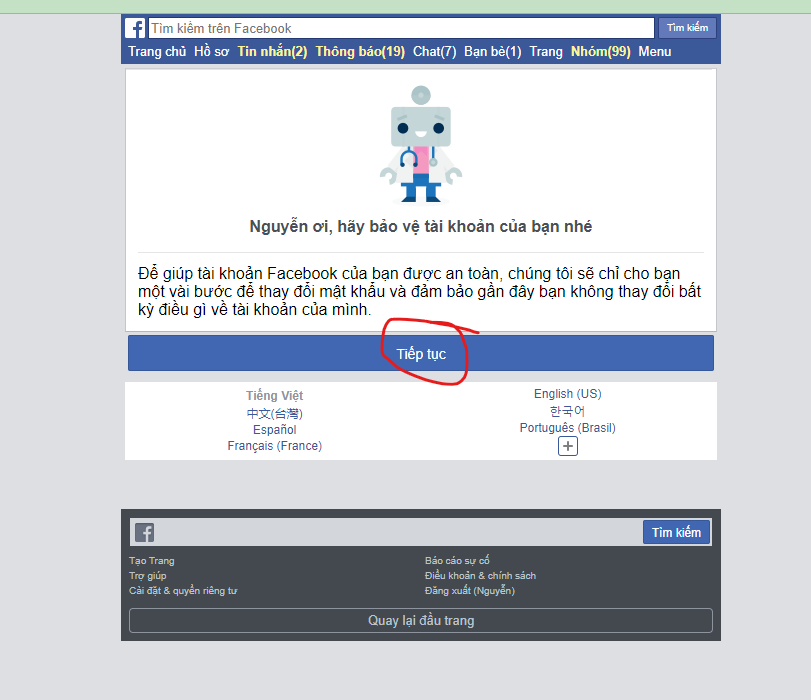
Và lại tiếp tục
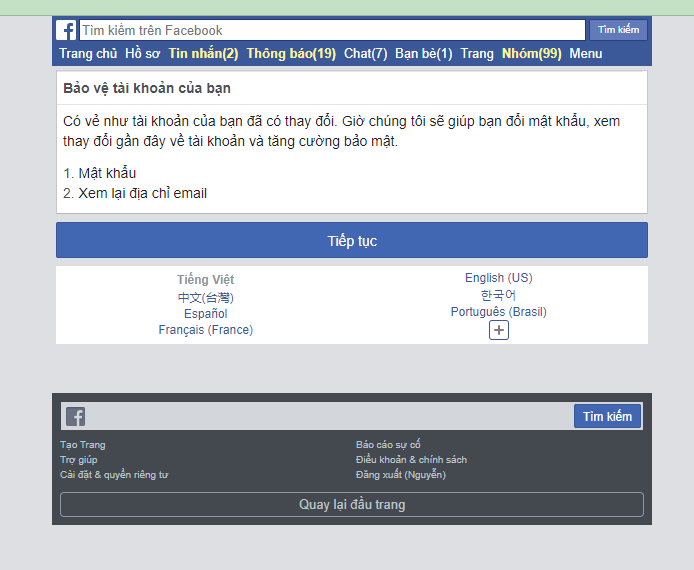
Tiếp đó hãy nhập mật khẩu Facebook mới mà bạn muốn thay đổi vào và nhấn tiếp tục
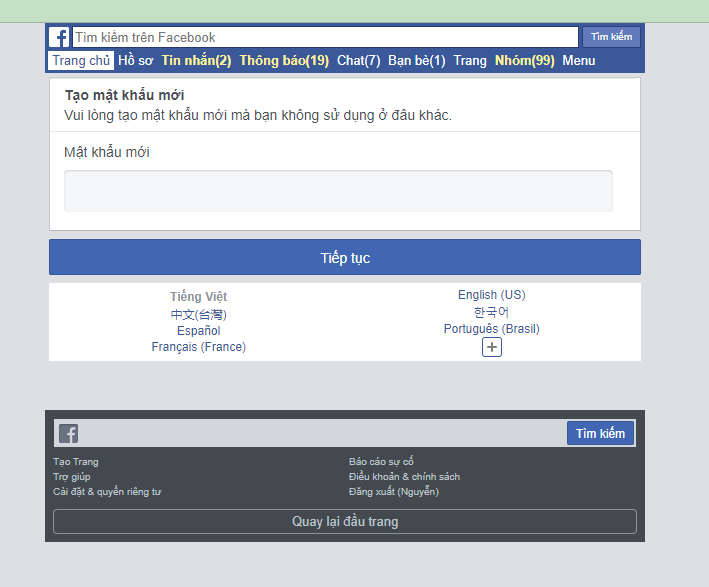
Tiếp theo đến phần xóa email cũ và change thông tin email via mới :
Tại đây nếu bạn muốn thêm địa chỉ email mới và xóa email cũ thì hãy tích vào phần địa chỉ email sau đó nhấn tiếp tục
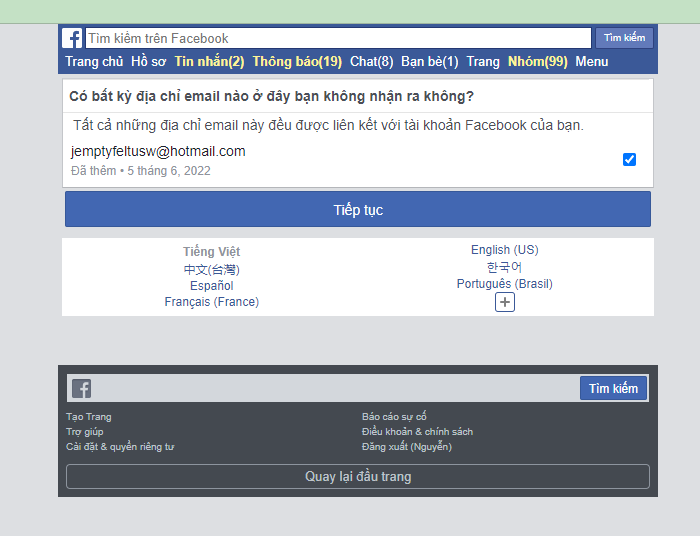
Tại đây hãy nhập email mới của bạn và ấn xác minh.
Như vậy là xong bạn đã hoàn thành việc đá Email cũ, thay đổi mật khẩu và thêm email mới vào tài khoản Via Facebook
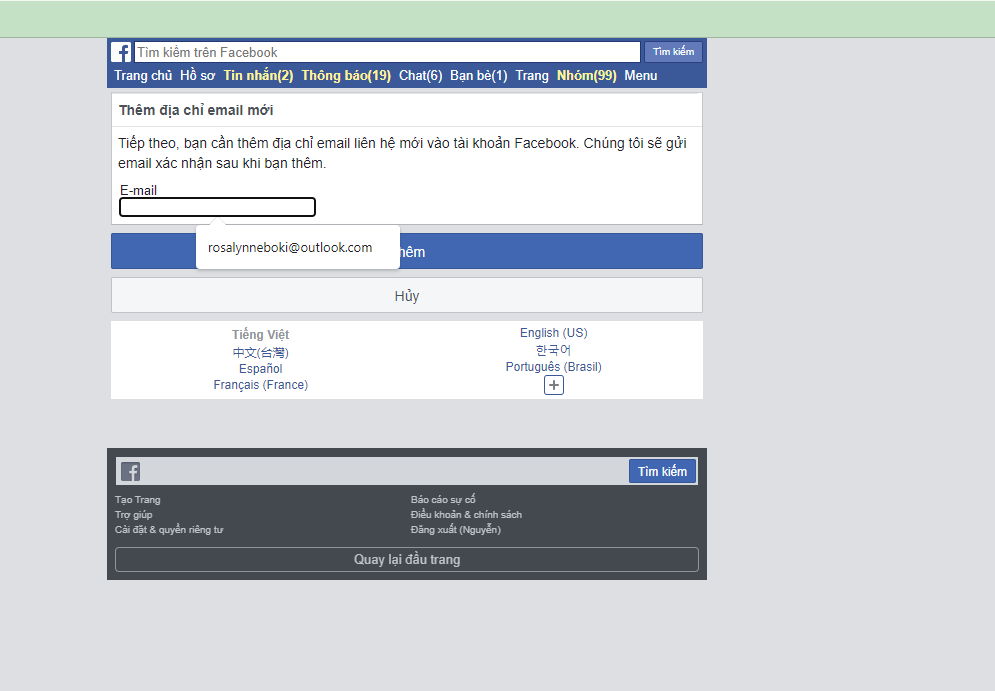
Lời kết
Trên đây là hướng dẫn thay đổi thông tin sau khi mua Via tại VuaVia.VN